Această funcție ascunsă pentru iPhone este cea mai simplă modalitate de a lua notițe rapid

Aflați cum să luați Quick Notes pe iPhone atunci când doriți să salvați text, linkuri și imagini rapid și ușor.
Dacă dvs. sau cineva pe care îl cunoașteți tocmai ați luat unul dintre cele mai bune telefoane Samsung drept primul lor smartphone, veți dori cu siguranță să știți cum să configurați Easy Mode pe smartphone-urile Samsung.
Easy Mode pe smartphone-urile Samsung înlocuiește ecranul de pornire implicit cu unul mai simplu, cu text mai mare, care este perfect pentru nou-veniții de smartphone-uri, precum și pentru utilizatorii tineri sau în vârstă.
Modul Easy adaugă, de asemenea, o întârziere timpului de răspuns la atingere și menținere apăsată, ajutând la evitarea atingerilor greșite. Și face tastatura mai ușor de văzut, aplicând o temă cu contrast ridicat, deși acest lucru se aplică numai dacă utilizați tastatura Samsung implicită.
Indiferent dacă aveți Samsung A53 la preț modest sau Galaxy Z Fold 4 de vârf , Easy Mode vine direct în software-ul telefoanelor și, așa cum sugerează și numele, este foarte ușor de configurat. De asemenea, este ușor să reveniți la ecranul de pornire obișnuit dacă doriți.
Doriți să știți cum să configurați Easy Mode pe smartphone-urile Samsung? Consultați ghidul nostru simplu de mai jos.
Notă: Capturile de ecran din acest ghid au fost făcute pe un Galaxy Z Fold 4 — aspectul ecranului de pornire Easy Mode poate apărea diferit pe alte dispozitive.
Cum să configurați modul ușor pe smartphone-urile Samsung
1. Deschideți meniul Setări , apoi apăsați Afișare pentru a deschide meniul setărilor afișajului.
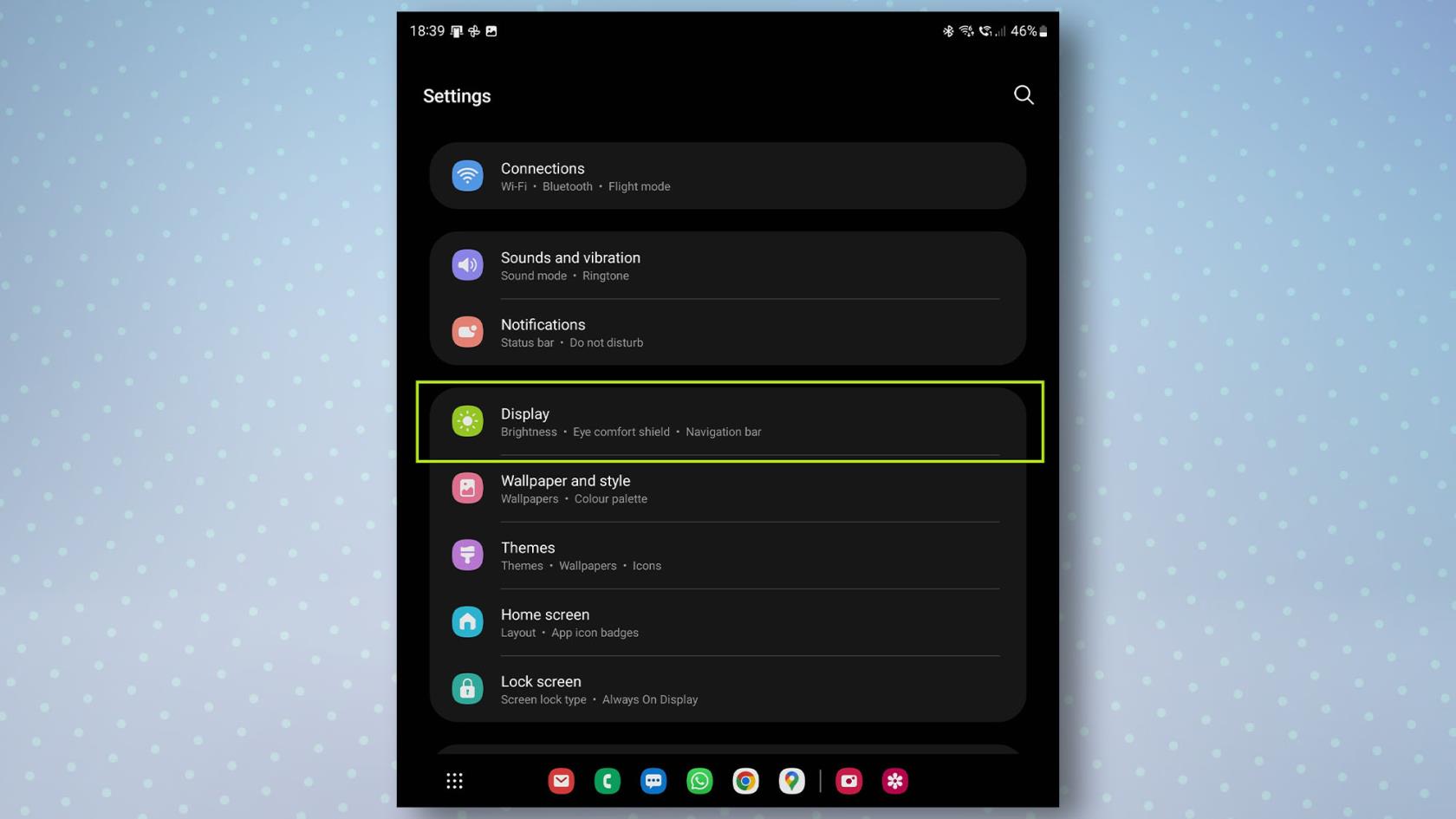
(Credit imagine: Ghidul nostru)
2. Derulați în jos, apoi apăsați Mod ușor , apoi apăsați comutatorul prin modul Ușor pentru al activa. Veți vedea, de asemenea, aici opțiuni pentru a modifica timpul de întârziere a atingerii lungi sau pentru a activa sau dezactiva tema tastaturii cu contrast ridicat .
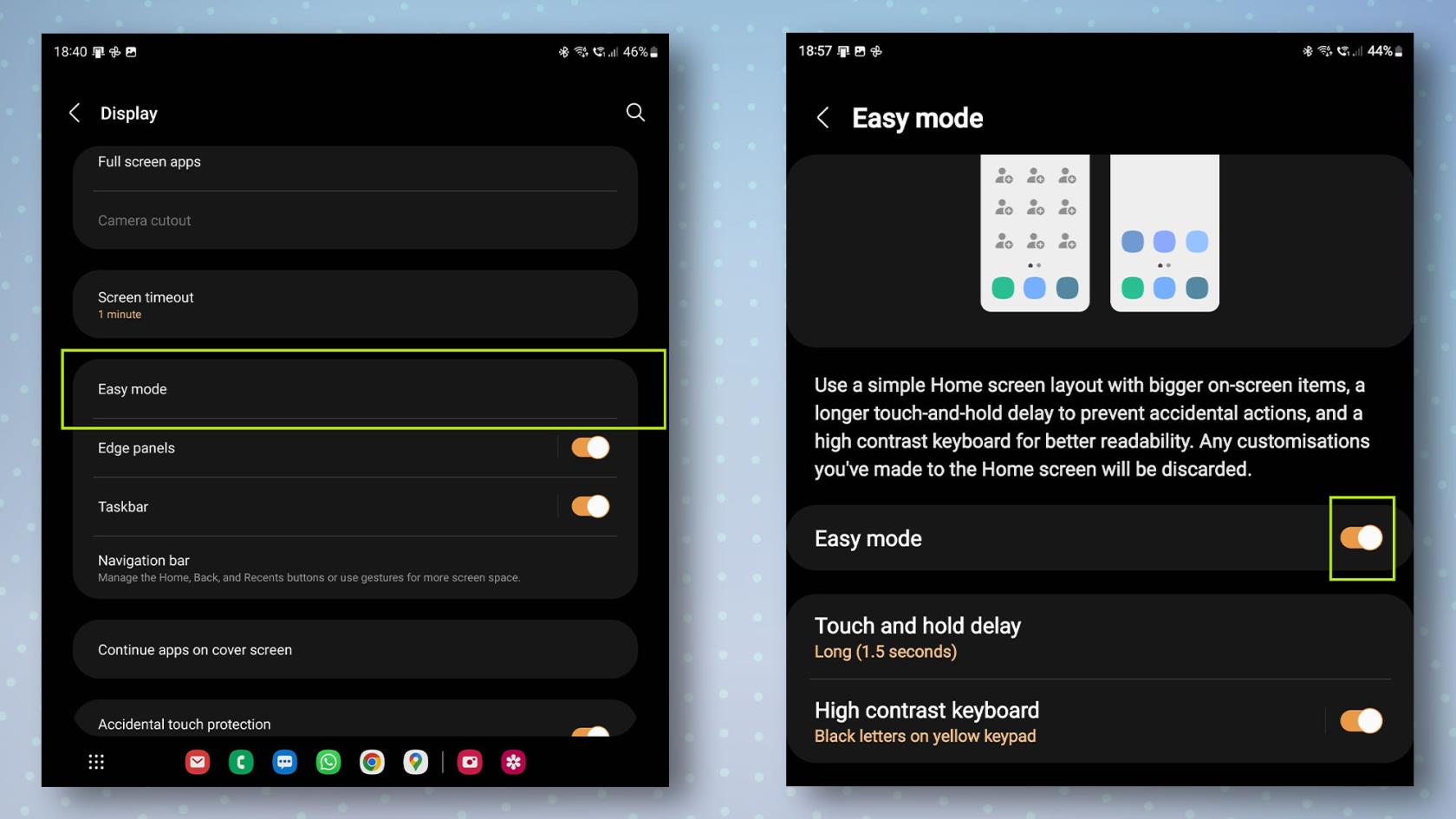
(Credit imagine: Ghidul nostru)
3. Deschideți ecranul de pornire și veți vedea acum că este mai simplificat, cu doar câteva aplicații listate. La fel ca lansatorul obișnuit al ecranului de pornire, puteți adăuga mai multe aplicații pe ecranul de pornire atingând și ținând apăsată pe o aplicație din lista principală de aplicații și trăgând-o pe ecranul de pornire .
Dacă glisați spre stânga , veți găsi o pagină în care puteți adăuga persoane de contact individuale pentru acces ușor .
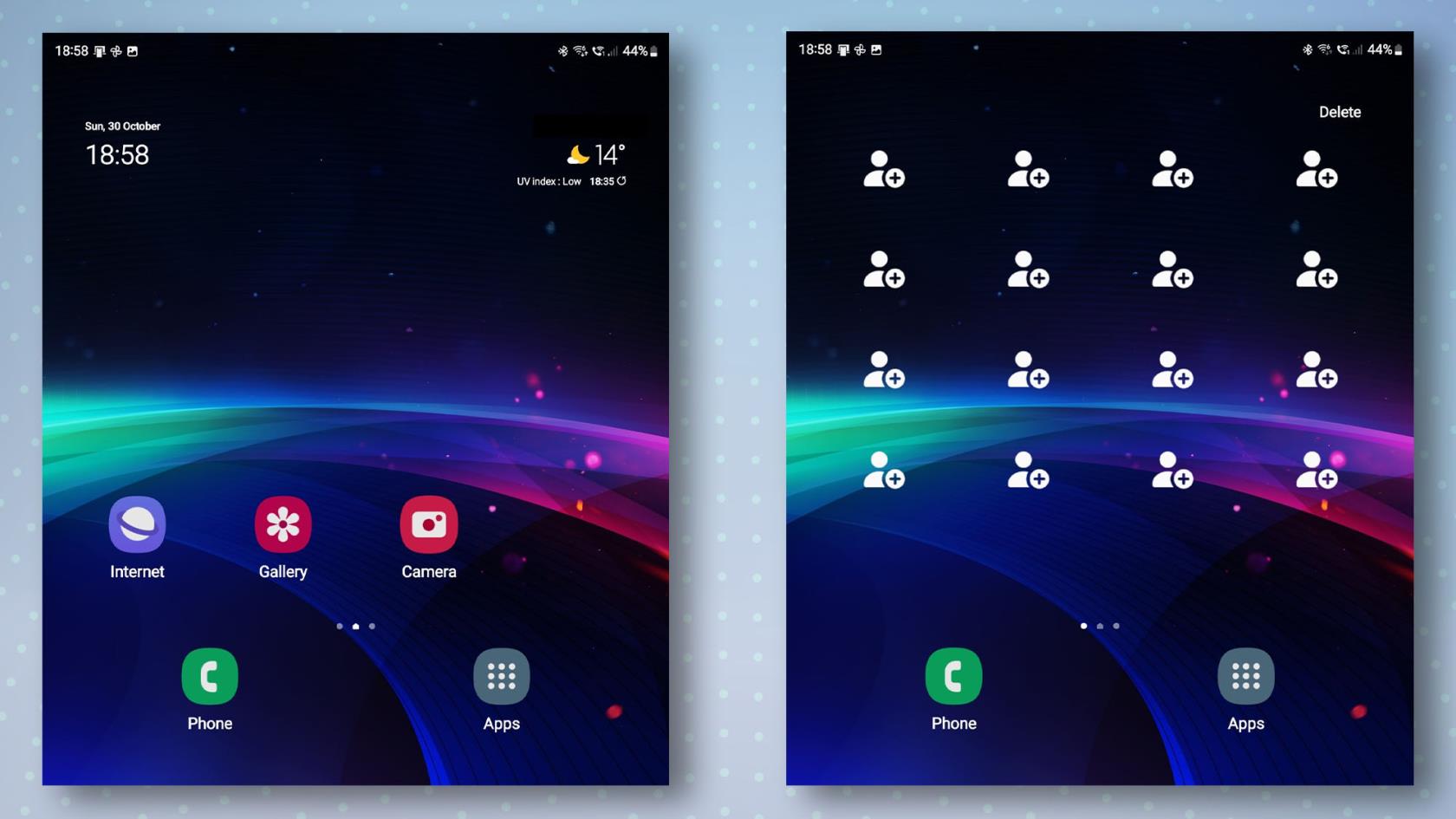
(Credit imagine: Ghidul nostru)
Și asta este tot ceea ce este. Dacă doriți să dezactivați Modul Ușor , urmați pur și simplu pasul 1 din acest ghid și atingeți comutatorul prin Modul Ușor pentru a-l dezactiva .
Acum că știți să configurați Easy Mode pe telefoanele Samsung, vedeți care credem că este prima aplicație pe care ar trebui să o instalați pe telefonul Samsung Galaxy . De asemenea, poate doriți să aruncați o privire la cum să transformați gaura de perforare a Galaxy S22 într-o lumină de notificare sau cele mai bune comenzi ale Asistentului Google .
Aflați cum să luați Quick Notes pe iPhone atunci când doriți să salvați text, linkuri și imagini rapid și ușor.
Dacă vă simțiți nerăbdător, învățați cum să activați actualizările macOS beta vă va asigura că obțineți mai întâi cele mai recente versiuni ale sistemului de operare Mac
Nu durează mult să activați modul de afișare peisaj permanent pe telefoanele Samsung, oferindu-vă o interfață în stilul iOS 17 StandBy
Dacă plecați în vacanță sau călătoriți în această vară, acestea sunt caracteristicile pe care ar trebui să le utilizați
Nu vă mai intoxicați niciodată cu alimente folosind această comandă rapidă de conversie a timpului la microunde.
Configurarea profilurilor Safari în iOS 17 vă permite să vă sortați mai ușor filele și paginile preferate, așa că merită configurat. Acest ghid vă va arăta cum.
Iată cum să-ți ascunzi starea online pe WhatsApp, dacă nu ești atât de pasionat de ideea ca oamenii să știe când ești activ.
Aflați cum să vă actualizați iPhone-ul la iOS 16, pentru a utiliza toate cele mai recente și cele mai bune funcții, asigurându-vă în același timp că iPhone-ul este cât se poate de sigur și optimizat
iPhone-ul dvs. are corecție încorporată a lentilelor, care poate elimina distorsiunile optice din imagini. Așa îl pornești.
Iată cum puteți activa nivelul camerei iPhone, care a sosit cu iOS 17.








